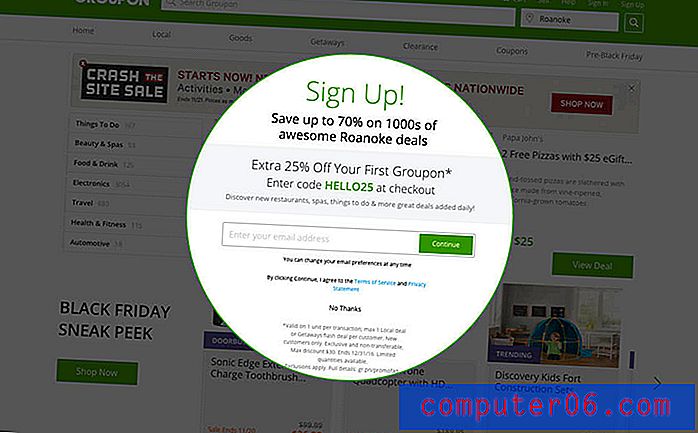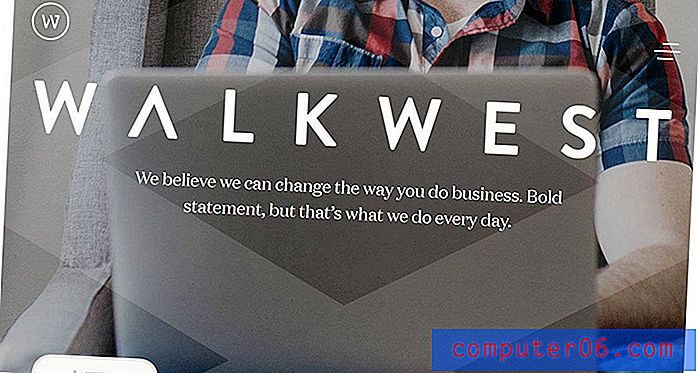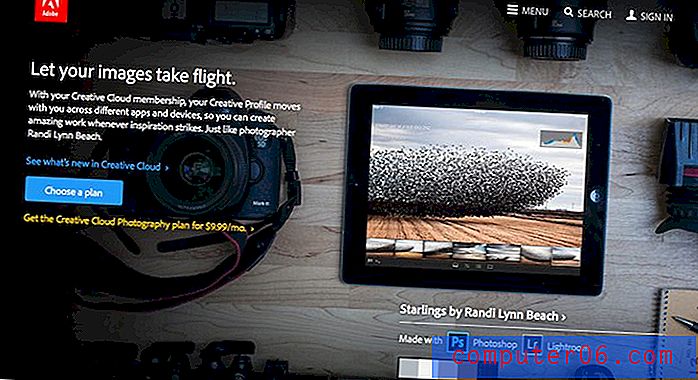Zoner Photo Studio X Review
5 av 5
Utmerket organisering, redigering og utmatingsfunksjoner pris
5 av 5
Stor verdi for pengene dine til $ 49 per år brukervennlighet
4 av 5
Enkel å bruke med noen få rare designvalg Brukerstøtte
5 av 5
Gode innledende tutorials med omfattende online læringsområde
Rask oppsummering
Zoner Photo Studio X er kanskje bare den beste fotoredigereren du aldri har hørt om. Jeg er ikke sikker på hvordan de klarte å fly under radaren så lenge, men hvis du er i markedet for en ny redaktør, er ZPS absolutt verdt å ta en titt. Den kombinerer gode organisasjonsverktøy med rask RAW-fotohåndtering og legger lagbasert redigering til miksen for å skape en utmerket allround-editor som er perfekt posisjonert for å ta på seg både Lightroom og Photoshop. Det inkluderer til og med noen statister som skylagring og noen kreative alternativer for å bruke de redigerte bildene dine, som fotobøker, kalendere, og det er til og med en grunnleggende videoredigerer inkludert.
Det er ikke helt perfekt, men for å være rettferdig er heller ingen av de andre billedredaktørene jeg noen gang har testet, perfekte. ZPS-støtte for linsekorreksjonsprofiler er fremdeles ganske begrenset, og måten forhåndsinnstilte profiler håndteres generelt kan gi en viss forbedring. Den første RAW-gjengivelsen er litt mørk for min smak når jeg ser på bilder fra Nikon D7200, men det kan rettes opp med noen få enkle justeringer. Til tross for disse mindre problemene, er Zoner Photo Studio en alvorlig utfordrer på RAW-redigeringsområdet - så husk å ta den med på en prøvekjøring. Selv om det krever abonnement, er det utrolig rimelig til $ 4, 99 per måned eller $ 49 per år.
Hva jeg liker
- Unikt fanebasert grensesnitt
- Stor ikke-destruktiv og lagbasert redigering
- Pixelbasert redigering er veldig lydhør
- Fullpakket med tilleggsfunksjoner
- Kamera- og linseprofilstøtte trenger arbeid
- Noen områder kan forbedre ytelsen
- Noen få rare valg av grensesnitt
Zoner Photo Studio X
Generell vurdering: 4, 8 av 5 Windows, 49 dollar per år Besøk nettstedetRask navigering
// Hvorfor du burde stole på meg
// Din introduksjon til Zoner Photo Studio
// Alternativer for Zoner Photo Studio X
// Årsakene bak vurderingene
// Det endelige ordet
Hvorfor du burde stole på meg
Hei, jeg heter Thomas Boldt, og jeg har tatt bilder av RAW digitale bilder helt siden jeg fikk min første DSLR. På dette tidspunktet har jeg testet nesten alle de store fotoredigeringsprogrammet der ute, og ganske mange sultne up-and-comers ivrige etter å spille i de store ligaene.
Jeg har jobbet med gode redaktører og jeg har jobbet med dårlige redaktører, og jeg bringer all den erfaringen til denne anmeldelsen. I stedet for å kaste bort tiden din med å teste dem ut selv, kan du lese videre for å finne ut om dette er det du trenger.
Din introduksjon til Zoner Photo Studio
Zoner Photo Studio (eller ZPS, som det er kjent) har en interessant blanding av gamle og nye ideer i sin grunnleggende struktur. Den er delt opp i fire hovedmoduler, som ligner på mange RAW-redaksjoner: Administrer, utvikle, redigerer og opprett. Deretter bucks trenden ved også å inkludere et tabulatorbasert vindussystem som fungerer på samme måte som fanene i nettleseren din, slik at du kan kjøre så mange separate forekomster av hver modul som datamaskinen din kan håndtere.
Hvis du noen gang har måttet velge mellom tre ekstremt like bilder på en gang uten å kunne velge din favoritt, kan du redigere dem samtidig ved å bytte faner. Har du andre tanker om ikke å inkludere det fjerde bildet? Åpne en ny Administrer- fane og bla gjennom biblioteket ditt samtidig uten å miste din plass i redigeringsprosessen.

Jeg elsker det fanebaserte systemet for parallelle oppgaver.
Resten av grensesnittet er også ganske fleksibelt, slik at du kan tilpasse mange aspekter, fra ikonstørrelse til hva som er i verktøylinjene. Selv om du ikke helt kan ordne hvert element i oppsettet, er måten det er designet på, enkelt nok til at du ikke får problemer.
Det er faktisk for mye inkludert i dette programmet til å dekke hver eneste funksjon på plassen vi har, men Zoner Photo Studio er absolutt verdt en titt. Med det i tankene, her er en titt på hovedfunksjonene i programmet.
Organisering med administrasjonsmodulen
Manage- modulen tilbyr et bredt spekter av alternativer for tilgang til bildene dine, uansett hvor de tilfeldigvis er lagret. Generelt lagrer fotografer høyoppløselig bilder lokalt, og du kan få tilgang til bildene dine direkte i mappene deres hvis du ønsker det. Det er også muligheten til å bruke Zoner Photo Cloud, OneDrive, Facebook og til og med mobiltelefonen din.

Behandle modulen, bla gjennom en lokal mappe.
Mye mer nyttig er muligheten til å legge til lokale kilder i katalogen din, som gir deg noen flere måter å bla gjennom og sortere bildene dine på. Sannsynligvis den mest nyttige av disse er Tag- nettleseren, men det krever selvfølgelig at du har merket alle bildene dine (som jeg alltid er for lat til å gjøre). Det er også en posisjonsvisning hvis kameraet har en GPS-modul, som også kan være nyttig, men jeg har ikke en til kameraet mitt.
Å legge til fotobiblioteket i katalogen din kan være en tidkrevende prosess, men den beste grunnen til å gjøre det er en eventuell økning i surfing og forhåndsvisningshastigheter. Bare høyreklikk på mappen du vil legge til i nettleseren og velg Legg til mappe til katalog, og bort går den i bakgrunnen og legger til alt og lager forhåndsvisninger. Som med alle programmer som behandler et stort bibliotek, vil dette ta en stund, men resten av programmet klarer seg fortsatt helt fint mens det kjører i bakgrunnen.
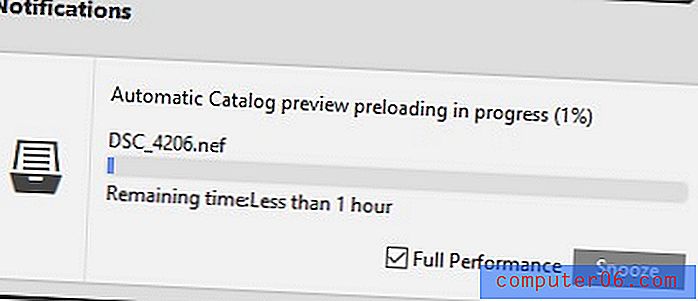
Aktivering av "Full Performance" -modus fremskaffet ting virkelig (sjokkerende, jeg vet)
Uansett hvor du ser på bildene dine, kan du filtrere og sortere bildene etter hvilken som helst av de tilhørende metadataene. Hurtigfilter for fargeetiketter og grunnleggende tekstsøk kan utføres i søkefeltet, selv om du kanskje ikke legger merke til det med det første siden det også brukes til å vise banen til den valgte mappen du har valgt. Dette gir meg ikke helt mening fra et designperspektiv, da det er rikelig med horisontal plass for dem å jobbe med, men når du først vet hva du leter etter, fungerer det godt nok.
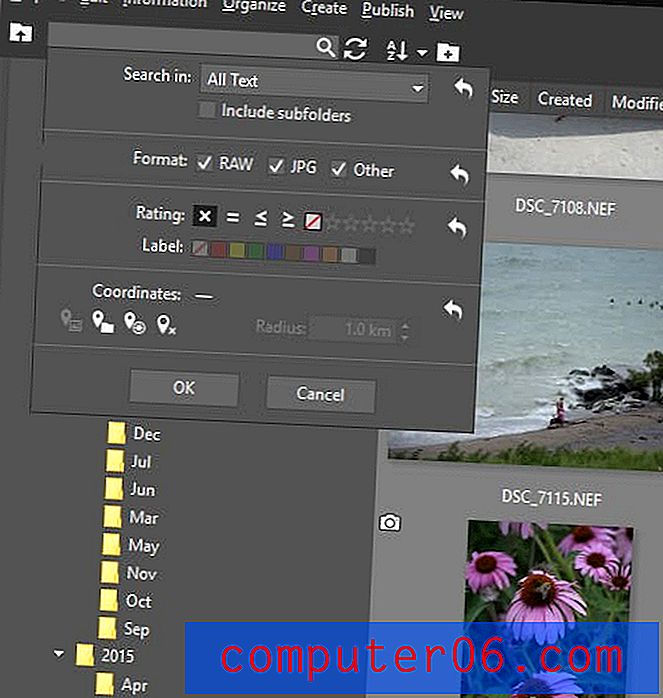
Muligheten til å sortere mappene dine er også nysgjerrig plassert, gjemt bort i en enkelt verktøylinjeknapp som standard, men det er enkelt nok til å aktivere når du vet hvordan.
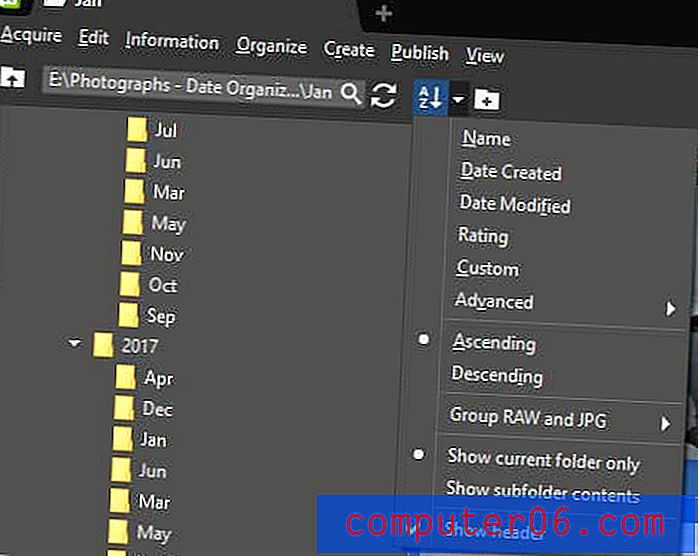
'Show Header' er deaktivert som standard, men det gjør sorteringen mye enklere.
De fleste av metadatasorteringsalternativene bruker undermenyen 'Avansert', men det er ganske tungvint - heldigvis kan du tilpasse hvilke elementer som vises i 'header' når du har aktivert det.
Totalt sett er Manage-modulen et flott organisasjonsverktøy, selv om den har noen få rare påfunn til designen som kan bruke litt mer polsk.
Ikke-destruktiv redigering i utviklingsmodulen
Utviklingsmodulen blir øyeblikkelig kjent for alle som har brukt en annen RAW-redigerer. Du får et stort hovedvindu for å vise arbeidsbildet, og alle ikke-destruktive justeringsverktøyene er plassert på høyre panel. Alle standardutviklingsalternativene er der, og de fungerer like bra som du forventer.
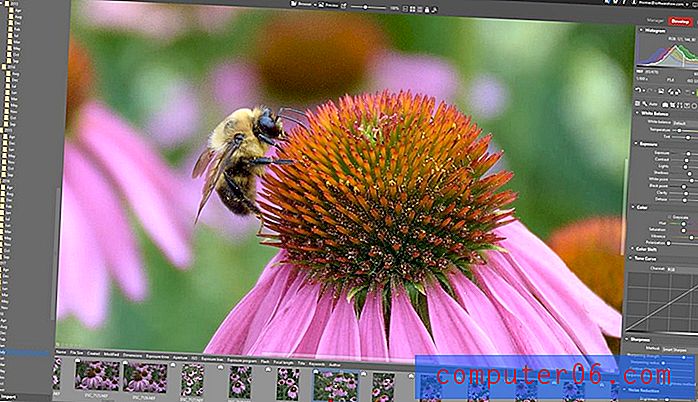
Utvikle modulen for ikke-destruktiv RAW-redigering.
Det første som slo meg da jeg åpnet bilder, var at den første gjengivelsen av RAW-filen i full størrelse var annerledes enn den smarte forhåndsvisningen jeg hadde sett på under Administrer- fanen. I noen tilfeller var fargene veldig av, og i begynnelsen ble jeg motløs av at et lovende program hadde gjort en så stor feil. Forskjellen skyldes at Manage-modulen bruker en smart forhåndsvisning av RAW-filen for raskere ytelse, men bytter til full RAW når du starter redigeringsprosessen.
Etter litt undersøkelser oppdaget jeg at Zoner har kameraprofiler som kan samsvare med innstillingene dine i kameraet (Flat, Neutral, Landscape, Vivid, etc), noe som brakte tingene mer i tråd med det jeg forventer å se. Disse skal virkelig brukes automatisk, men første gang må du konfigurere ting selv i delen Kamera og objektiv . Det er også her du konfigurerer linseprofilene for korreksjon av forvrengning, selv om utvalget av profiler ikke var så fullstendig som jeg ønsker.
De fleste av utviklingsverktøyene du vil finne, er umiddelbart kjent fra andre RAW-redaksjoner, men ZPS setter sin unike vri på dette aspektet av programmet også. Det gir deg en mye finere grad av kontroll over noen av redigeringsprosessene som ofte er begrenset til enkeltglidebrytere i andre programmer, spesielt når det gjelder skjerping og støyreduksjon.
En av favorittfunksjonene mine er også en jeg aldri har sett i en annen redaktør: muligheten til å kontrollere støyreduksjon basert på farger. Hvis du har en støyende grønn bakgrunn, men du vil beholde maksimal skarphet på alle resten av motivene i scenen din, kan du øke støyreduksjonen bare for grønne deler av bildet. Du kan også gjøre det samme basert på lysstyrke, redusere støy bare i mørke områder av bildet eller hvor ellers du trenger. Selvfølgelig kan du få samme effekt med et maskeringslag i andre programmer, men det er en veldig praktisk funksjon som kan redde deg fra å lage en tidkrevende maske.

Støyreduksjon basert på farger.
De grønne områdene ovenfor har maksimal støyreduksjon, og bevarer detaljene i forgrunnen, men fjerner den automatisk i bakgrunnen. Blomstene i bakgrunnen har ikke effekten, som du kan se fra fargevalgeren til høyre - og av deres ekstra støy. Hvis du ikke er sikker på hvor området du vil rette, faller på fargespekteret, vil det praktiske pipettverktøyet markere seksjonen for deg.
Merk: Hvis du har problemer med å åpne RAW-filene dine, fortvil ikke - det er en løsning. Som det viser seg, velger ZPS å ikke ta med Adobes DNG-konverteringsfunksjon, som sparer penger på lisensiering - men enkeltpersoner kan laste ned den gratis, og aktivere integreringen selv med en enkel avkrysningsrute i innstillingsmenyen.
Arbeide med den lagbaserte redigeringsmodulen
Hvis du ønsker å ta bildet ditt utover det du kan oppnå ikke-ødeleggende, tilbyr Editor-modulen en rekke lagbaserte verktøy for å legge siste hånd på bildene dine. Hvis du vil lage digitale kompositter, gjøre pikselbasert retusjering, jobbe med væskeverktøy eller legge til tekst og effekter, finner du en rekke verktøy med snappy responstid.

Liquify-verktøyene er hyggelig responsive, og viser ingen forsinkelse under penselstrøk.
Dårlig programmerte Liquify-verktøy vil ofte vise et merkbart etterslep mellom plasseringen av børsten din og synligheten av effekten, noe som kan gjøre dem nesten umulige å bruke. Liquify- verktøyene i ZPS reagerer perfekt på mine 24mpx-bilder, og inkluderer også ansiktsbevisste alternativer for de av dere som jobber med profesjonell portrett-retusjering (eller bare lager dumme ansikter).
Klonstempling, dodging og brenning alt fungerte feilfritt også, selv om jeg synes det var litt forvirrende at alle lagmasker opprinnelig er skjult som standard. Hvis du synes du er forvirret over manglende evne til å legge til en maske, er det fordi de allerede er der, du må bare stille dem til å vises på hvert lag med 'Reveal all'. Det er egentlig ikke så mye, bare mer av en unik sære ting jeg ikke forventet, for ellers er verktøyene ganske bra. Jeg tror lagsystemet er relativt nytt for ZPS, så de kommer sannsynligvis til å fortsette å foredle det når de fortsetter å utvikle programmet.
Dele arbeidet ditt med Create Module
Sist, men ikke minst, er muligheten til å gjøre bildene dine om til en rekke fysiske produkter, så vel som videoredigerer. Jeg er ikke helt sikker på hvor nyttige disse vil være for profesjonelle, men de er sannsynligvis morsomme for hjemmebrukeren.
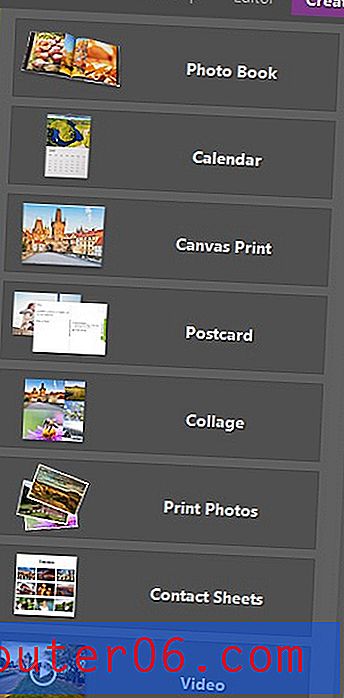
Dessverre har vi tom for plass i vurderingen, så jeg kan ikke gå gjennom hvert enkelt alternativ, siden hele Create- modulen sannsynligvis kan ha sin egen anmeldelse. Det er verdt å påpeke at hver av malene ser ut til å være merket med Zoner-logoen og litt reklamemateriell om det også, noe som kan være nok til å sette deg av - men kanskje ikke. Jeg er vant til å designe denne typen materialer fra grunnen av selv, men du har kanskje ikke noe imot å bruke malene deres.
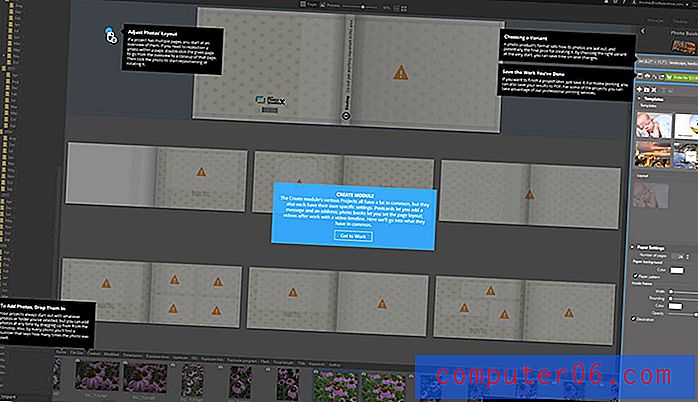
Fotobokens kjappe tutorial om hvordan du lager din egen.
Hvert alternativ har en egen guide på skjermen for å lede deg gjennom prosessen med å fylle ut hver mal, og det er en praktisk lenke for å bestille dem online når du er ferdig med opprettingsprosessen. Selvfølgelig kan du eksportere dem til en filtype du ønsker, og skrive dem ut selv om du foretrekker det.
Zoner Photo Studio X-alternativer
Adobe Lightroom Classic CC ($ 9.99 / mth, sammen med Photoshop)
Lightroom Classic er en slags kombinasjon av modulen Manage and Develop som finnes i ZPS, slik at du kan få fantastiske organisasjonsverktøy og utmerket RAW-redigering. Det tilbyr ikke lagbasert redigering, men det er satt sammen med Photoshop, som er gullstandarden for bildeditorer. Du kan lese min anmeldelse av Lightroom Classic her.
Adobe Photoshop CC ($ 9.99 / mth, med Lightroom Classic)
Photoshop tilbyr en mer ekspansiv versjon av verktøyene du finner i Editor-modulen til ZPS. Det utmerker seg ved lagbasert redigering, men det tilbyr ikke den typen ikke-destruktive RAW-redigeringsverktøy fra Develop-modulen, og den har ingen organisatoriske verktøy i det hele tatt med mindre du er villig til å inkludere et tredje program i arbeidsflyten, Adobe Bridge. Du kan lese min fulle anmeldelse av Photoshop CC her.
Serif Affinity Photo ($ 49.99)
Affinity Photo er også noe av en nykommer i bildebehandlingsverdenen og tilbyr en engangskjøpsmodell for de som er slått av abonnementsmodellen. Den har et anstendig sett med RAW-redigeringsverktøy og noen pikselbaserte redigeringsverktøy også, men det har et mer forvirrende grensesnitt. Det er fremdeles et alternativ verdt å vurdere, slik at du kan lese hele anmeldelsen min av Affinity Photo her.
Luminar ($ 69.99)
Luminar har et stort potensiale som RAW-redaktør med et lignende sett med funksjoner: organisering, RAW-utvikling og lagbasert redigering. Dessverre trenger Windows-versjonen av programmet fortsatt en god del optimalisering for ytelse og stabilitet. Du kan lese min anmeldelse av Luminar her.
Årsakene bak vurderingene
Effektivitet: 5/5
Jeg liker vanligvis ikke å gi ut 5-stjerners rangeringer, men det er vanskelig å argumentere med ZPS 'muligheter. Den tilbyr de samme verktøysettene du vanligvis finner i flere programmer alle sammen til ett, og klarer fremdeles å håndtere hver av disse funksjonene.
Pris: 5/5
Da jeg først fikk Photoshop og Lightroom sammen for $ 9, 99 i måneden, ble jeg overrasket over hvor overkommelig det var - men ZPS tilbyr det meste av den samme funksjonaliteten som du får fra de to bransjeledende appene til halv pris. Det vil være en enda bedre avtale hvis Adobe hever abonnementsprisene sine, som de har diskutert.
Brukervennlighet: 4/5
Totalt sett er ZPS ekstremt enkel å bruke og tilbyr veldig nyttige guider på skjermen. Du kan tilpasse grensesnittet mye, selv om det er noen områder der jeg ønsker å ha litt mer kontroll. Det er også et par rare designvalg for grensesnitt, men du blir vant til dem veldig raskt når du har funnet ut hvordan de fungerer.
Støtte: 5/5
Zoner gir en flott introduksjonsveiledning på skjermen for hvert aspekt av programmet. I tillegg har de en massiv online læringsportal som dekker alt fra hvordan man bruker programmet til hvordan man tar bedre bilder, noe som er ganske uvanlig for en utvikler av denne størrelsen.
Det endelige ordet
Det er ikke ofte jeg blir blåst bort av et program jeg aldri har hørt om, men jeg har blitt ekstremt imponert over funksjonene til Zoner Photo Studio. Det er synd at de ikke har et bredere publikum, siden de har satt sammen et flott program som absolutt er verdt å se på. De bruker fortsatt en abonnementsmodell, men hvis du ikke er fornøyd med Adobes abonnementsspill, bør du absolutt vurdere å spare deg for litt penger og hoppe til ZPS.
5/5 (1 anmeldelse)